Узнайте, как подделать местоположение при поиске iPhone, чтобы его не отслеживали
Find My — это приложение, которое помогает вам определять местонахождение ваших устройств Apple и делиться своим местоположением с друзьями и семьей. Он стал важным инструментом для создания цифрового следа. Но что, если вы хотите сохранить свое местонахождение в тайне? Что бы вы сделали? В этой простой статье мы рассмотрим концепцию спуфинга, которая позволяет вам создать поддельное местоположение для обеспечения конфиденциальности. Учиться как подделать местоположение в «Найти iPhone» с руководством ниже!
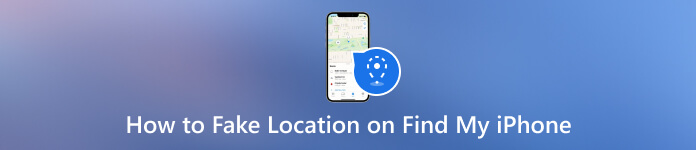
В этой статье:
- Часть 1. Что может сделать функция «Найти мой iPhone»?
- Часть 2. Можете ли вы подделать местоположение в программе «Найти iPhone» без джейлбрейка?
- Часть 3. Лучший способ подделать местоположение в функции «Найти iPhone» без джейлбрейка
- Часть 4. 4 простых способа изменить местоположение в функции «Найти iPhone»
- Часть 5. Часто задаваемые вопросы о том, как подделать местоположение в функции «Найти iPhone»
Часть 1. Что может сделать функция «Найти мой iPhone»?
С Find My в вашем распоряжении мощный инструмент. Оно позволяет вам находить ваши устройства на карте, воспроизводить звук, чтобы найти их даже в беззвучном режиме, активировать режим пропажи с помощью специального сообщения, чтобы облегчить их возврат, удаленно стирать данные для защиты вашей конфиденциальности и делиться своим местоположением с друзьями и семьей. . Помните, что хотя Find My предлагает эти функции, крайне важно использовать их ответственно и соблюдать границы конфиденциальности.
Часть 2. Можете ли вы подделать местоположение в программе «Найти iPhone» без джейлбрейка?
Да, можно подделать свое местоположение в «Найти iPhone», не делая джейлбрейка вашего устройства. Подделывая свое местоположение в «Найти iPhone» без взлома, вы можете добиться этого с помощью сторонних инструментов или служб, которые манипулируют данными GPS вашего устройства. Эти инструменты позволяют вам установить другое местоположение, что отображается в приложениях, использующих информацию GPS. Имейте в виду, что хотя эти методы позволяют вам изменить ваше видимое местоположение, они не повлияют на фактическое физическое местоположение вашего устройства. Очень важно использовать такие функции ответственно и в законных целях.
Часть 3. Лучший способ подделать местоположение в функции «Найти iPhone» без джейлбрейка
Если вам нужно изменить свое местоположение на iPhone без взлома, выберите imyPass iLocaGo как ваш первый выбор. Это приложение позволяет вам двигаться виртуально, не делая ни шагу физически. Это смешанное приложение, а это значит, что у вас есть разные варианты перемещения из одного места в другое. Сложно ли маневрировать? Нет, потому что он создан для новичков и тех, кому нужно быть более техничным, чтобы справиться с этой ситуацией. Если вы хотите попробовать, как изменить местоположение в «Найти iPhone» с помощью этого приложения, следуйте нашим инструкциям здесь!
Нажмите кнопку ниже, чтобы загрузить imyPass iLocaGo на свой компьютер. Затем установите его, чтобы начать использовать приложение.
Подключите устройство iOS, местоположение которого вы хотите изменить, с помощью USB-кабеля. После того, как он будет распознан, вы перейдете к другому интерфейсу.
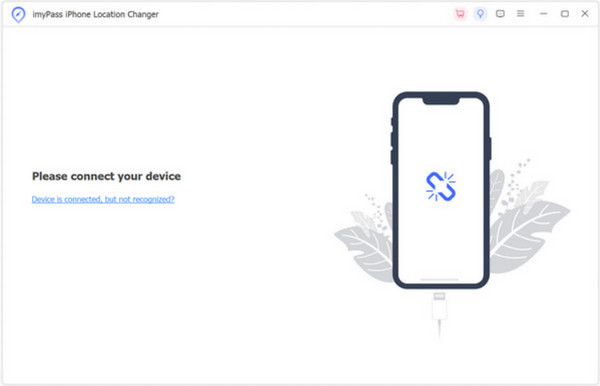
Поскольку вы хотите изменить свое местоположение сегодня, нажмите кнопку Изменить местоположение среди доступных здесь вариантов.
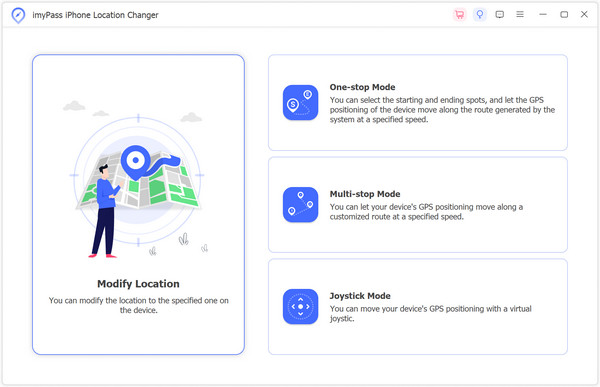
После этого вы увидите карту с вашим текущим местоположением. Вы можете перетаскивать мышь, чтобы найти место, которое хотите посетить, или ввести адрес в строку поиска. Затем нажмите Подтвердить Изменить.

Часть 4. 4 простых способа изменить местоположение в функции «Найти iPhone»
1. Подделать местоположение с помощью другого iPhone
Этот метод предполагает использование другого iPhone или iPad, чтобы поделиться своим местоположением с вашим устройством. Вот как подделать местоположение в «Найти iPhone»:
Открой Найди мой приложение на другом устройстве и нажмите на свой изображение профиля на вершине.
Выбирать Поделиться моим местоположениеми выберите свое устройство.
Затем примите запрос на совместное использование местоположения на своем устройстве, и теперь оно покажет общее местоположение, которое вы можете использовать как свое собственное.
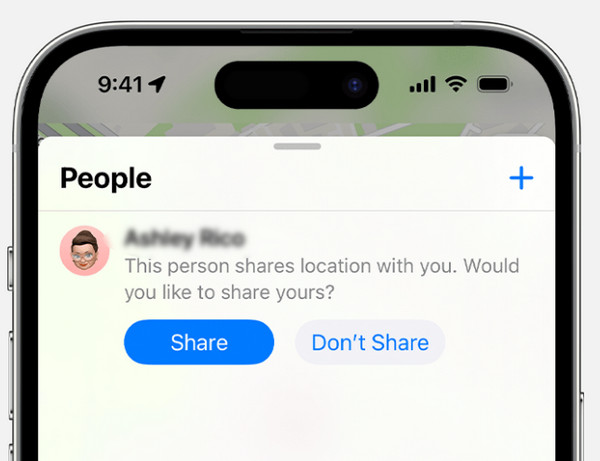
2. НордВПН
Пока НордВПН в первую очередь ориентирован на конфиденциальность и безопасность, он также может помочь вам изменить свой IP-адрес, что может косвенно повлиять на ваше местоположение.
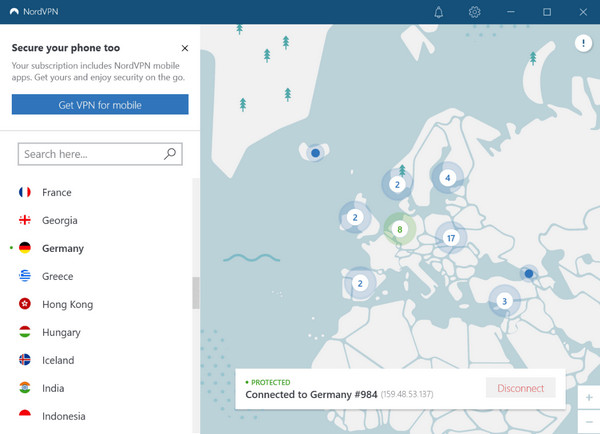
Запустите NordVPN после его установки, а затем введите свои учетные данные для входа.
Нажмите на Быстрое соединение Кнопка, позволяющая приложению найти лучший сервер.
После подключения ваш IP-адрес будет изменен.
3. ФМФнотификатор
FMFNotifier — стороннее приложение, позволяющее вручную указать местоположение для функции «Найти iPhone». Однако перед использованием вам необходимо будет сделать джейлбрейк iOS.
Перейти к Настройки и включите приложение на. Затем выберите метку из списка или добавьте собственную метку.
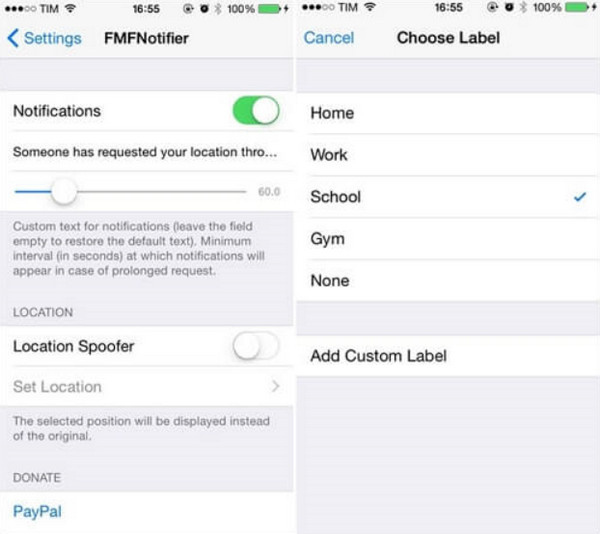
Найдите нужное местоположение и заблокируйте его. Если кто-то попытается запросить ваше местоположение, вы получите уведомление.
4. iИнструменты
iИнструменты — это настольное приложение, которое позволяет вам управлять своим устройством iOS и изменять свое местоположение для функции «Найти iPhone».
Загрузите и установите iTools на свой компьютер, а затем подключите iPhone с помощью USB-кабеля.
Откройте приложение, выберите свое устройство и перейдите в Ящик для инструментов раздел.
Выбирать Виртуальное местоположение и желаемое место на карте. Нажмите Двигайтесь сюда подать заявку на новое место.
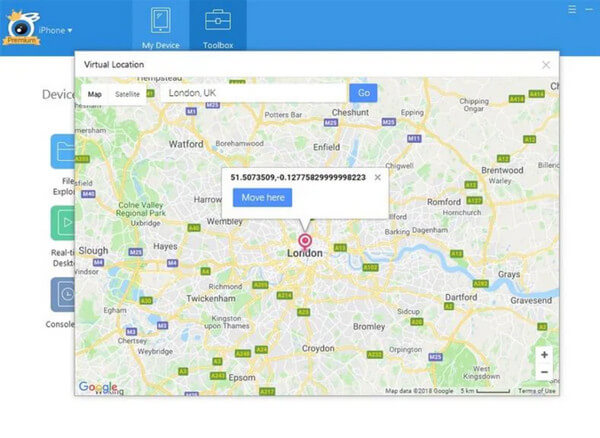
Дальнейшее чтение:
Часто задаваемые вопросы.
-
Можете ли вы подделать передачу местоположения на iPhone?
Да, вы можете подделать свой iPhone, используя руководство, добавленное в этой статье, и такие инструменты, как NordVPN, FMFNotifier, iTools и лучший спуфер для iPhone — imyPass iLocaGo.
-
Как мне сделать так, чтобы мое местоположение оставалось на одном месте на моем iPhone?
Чтобы сохранить ваше местоположение, используйте приложение для подмены местоположения и установите желаемое местоположение.
-
Можете ли вы отправить кому-нибудь поддельное местоположение в iMessage?
Хотя вы не можете напрямую отправить поддельное местоположение через iMessage, вы можете изменить свое местоположение в «Найти iPhone» и поделиться этим местоположением с другими.
-
Насколько точна функция «Найти iPhone»?
Функция «Найти iPhone» использует комбинацию данных GPS, Wi-Fi и сотовой связи для определения местоположения вашего устройства. В целом, это довольно точный метод, но точность может варьироваться в зависимости от уровня сигнала и условий окружающей среды.
-
Могу ли я отследить свой потерянный iPhone, даже если он выключен?
К сожалению, если ваш iPhone полностью выключен, вы не сможете отследить его с помощью функции «Найти iPhone». Однако, как только он будет включен и подключен к Интернету, вы сможете найти его снова.
Вывод
Как изменить местоположение в «Найти iPhone»? С помощью руководства, которое мы нашли в Интернете, вы можете легко изменить местоположение на своем iPhone, когда захотите. Хотя добиться полной невозможности отслеживания невозможно, вы можете предпринять осознанные шаги, чтобы контролировать, как ваше устройство передает данные о местоположении. Понимание разрешений приложений и эффективное управление ими дает вам возможность принимать решения с учетом конфиденциальности.
Горячие решения
-
GPS-местоположение
- Лучшие локации Pokemon Go с координатами
- Отключите свое местоположение в Life360
- Подделывайте свое местоположение в Telegram
- Обзор iSpoofer Pokemon Go
- Установите виртуальные местоположения на iPhone и Android
- Обзор приложения PGSharp
- Изменить местоположение на Grindr
- Обзор IP Location Finder
- Изменить местоположение Mobile Legends
- Изменить местоположение в TikTok
-
Разблокировать iOS
-
Советы по iOS
-
Разблокировать Андроид

